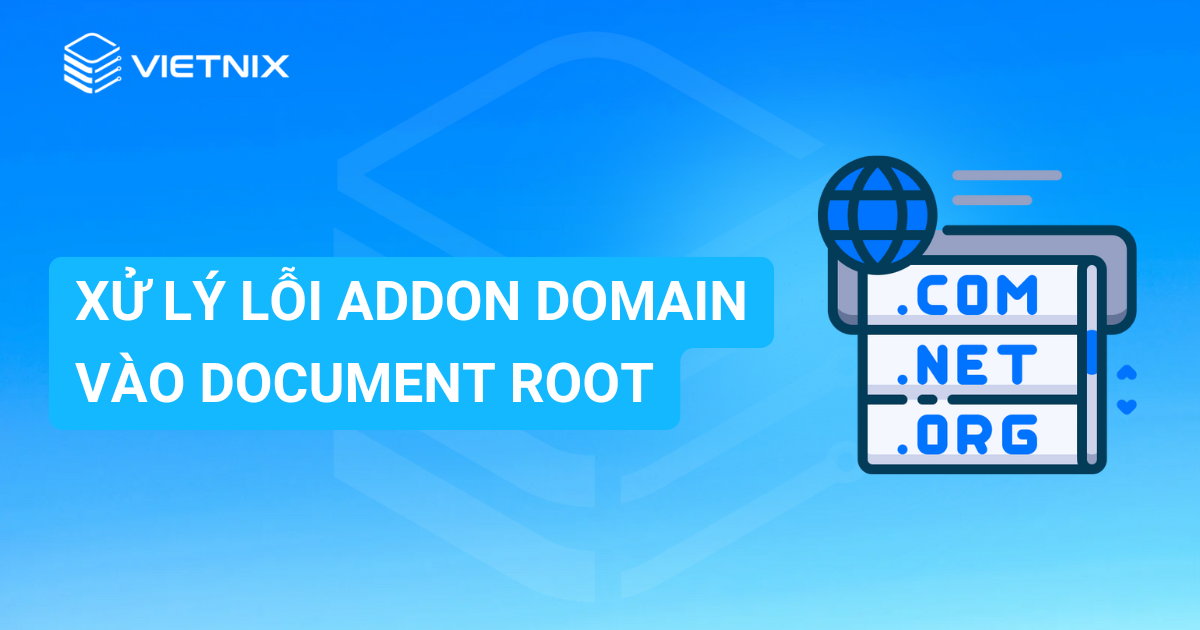Hướng dẫn backup và restore dữ liệu trên hosting cPanel nhanh chóng

Đã kiểm duyệt nội dung
Đánh giá
Backup và restore trên cPanel là quá trình sao lưu và khôi phục dữ liệu website. Đây là một thao tác quan trọng giúp bạn bảo vệ dữ liệu khỏi bị mất mát. Trong bài viết này, mình sẽ hướng dẫn bạn từng bước để thực hiện backup và restore dữ liệu trên hosting cPanel một cách nhanh chóng.
Những điểm chính cần nắm
Dưới đây là những điểm chính giúp bạn nắm bắt được toàn bộ nội dung của bài viết backup và restore trên cPanel:
- Hiểu rõ tầm quan trọng của việc backup và restore trên cPanel để bảo vệ website khỏi rủi ro mất dữ liệu, duy trì hoạt động kinh doanh liên tục.
- Nắm được quy trình backup dữ liệu trên cPanel dễ dàng và nhanh chóng.
- Biết cách khôi phục dữ liệu từ bản backup khi gặp sự cố.
- Tìm hiểu giải pháp web hosting tốc độ cao, backup tự động với tần suất cao, an toàn dữ liệu tuyệt đối từ Vietnix.
Tầm quan trọng của việc backup và restore trên cPanel
Việc backup và restore trên cPanel đóng vai trò cực kỳ quan trọng trong việc bảo vệ website, giảm thiểu rủi ro và đảm bảo hoạt động kinh doanh online ổn định. Cụ thể:
- Bảo vệ dữ liệu an toàn: Backup dữ liệu thường xuyên giúp bạn có bản sao lưu an toàn, sẵn sàng khôi phục lại website trong trường hợp gặp sự cố như lỗi phần mềm, tấn công mạng, lỗi người dùng hay lỗi phần cứng máy chủ.
- Phục hồi website dễ dàng khi gặp sự cố: Nếu website của bạn gặp sự cố và không thể truy cập được, bạn có thể sử dụng bản backup để khôi phục lại website về trạng thái trước khi xảy ra sự cố.
- Duy trì hoạt động kinh doanh liên tục: Việc khôi phục nhanh chóng từ bản backup giúp giảm thiểu thời gian downtime của website, đảm bảo hoạt động kinh doanh online không bị gián đoạn.
- Bảo vệ thông tin khách hàng: Backup dữ liệu giúp bảo vệ thông tin khách hàng, tránh bị mất mát hoặc rơi vào tay kẻ xấu.
- Thử nghiệm các tính năng mới: Trước khi áp dụng những thay đổi lớn cho website, bạn có thể tạo một bản backup để thử nghiệm. Nếu có bất kỳ vấn đề gì xảy ra, bạn có thể khôi phục lại bản backup cũ.
- Chuyển đổi hosting dễ dàng: Khi bạn muốn chuyển website sang một nhà cung cấp hosting khác, việc có một bản backup sẽ giúp bạn tiết kiệm thời gian và công sức.

Như vậy, việc backup dữ liệu thường xuyên là vô cùng cần thiết. Tuy nhiên, việc tự thực hiện backup thủ công có thể gây khó khăn, tốn thời gian và dễ quên. Để tối ưu hóa quy trình này và đảm bảo an toàn dữ liệu tuyệt đối, bạn nên lựa chọn một nhà cung cấp hosting có hỗ trợ backup tự động.
Vietnix là một lựa chọn lý tưởng với dịch vụ backup miễn phí hàng ngày, giúp bạn yên tâm hơn trong việc quản lý và bảo vệ website. Cụ thể, Hosting Giá Rẻ được backup 2 lần/ngày, WordPress Hosting, NVMe Hosting và SEO Hosting được backup 4 lần/ngày. Đặc biệt, Business Hosting và MaxSpeed Hosting được backup tới 6 lần/ngày, tần suất cao nhất thị trường, đảm bảo dữ liệu luôn được sao lưu đầy đủ và an toàn nhất.
Hướng dẫn backup dữ liệu trên cPanel
Bước 1: Đăng nhập cPanel và truy cập Backup Wizard
Trước tiên, bạn cần đăng nhập vào cPanel của hosting. Nếu bạn chưa biết cách đăng nhập, bạn có thể tham khảo bài viết hướng dẫn bên dưới.
Xem thêm: Hướng dẫn đăng nhập cPanel nhanh chóng
Sau khi đăng nhập thành công, bạn hãy tìm đến mục Files và nhấp chọn Backup Wizard để truy cập tính năng backup và restore trên cPanel.
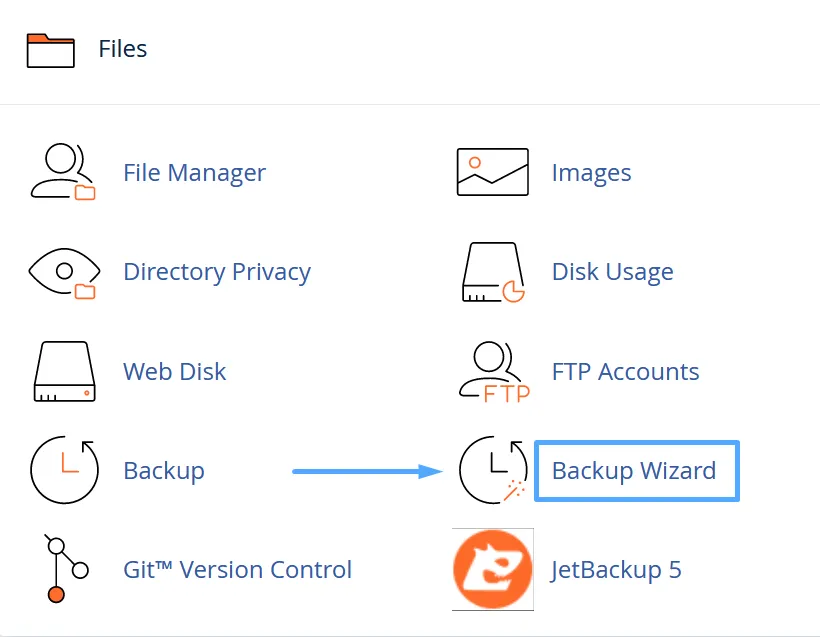
Bước 2: Chọn loại backup
Tại giao diện Backup Wizard, bạn nhấp vào nút Back Up. Tiếp theo, bạn sẽ được lựa chọn loại backup phù hợp với nhu cầu:
- Full Backup: Tùy chọn này sẽ thực hiện backup toàn bộ dữ liệu, bao gồm mã nguồn (source code), cơ sở dữ liệu (database) và email. Đây là lựa chọn an toàn nhất để đảm bảo backup toàn diện.
- Home Directory: Tùy chọn này chỉ backup source code website.
- MySQL Databases: Chỉ thực hiện backup database.
- Email Forwarders & Filters: Chỉ thực hiện backup các email chuyển tiếp và bộ lọc email.
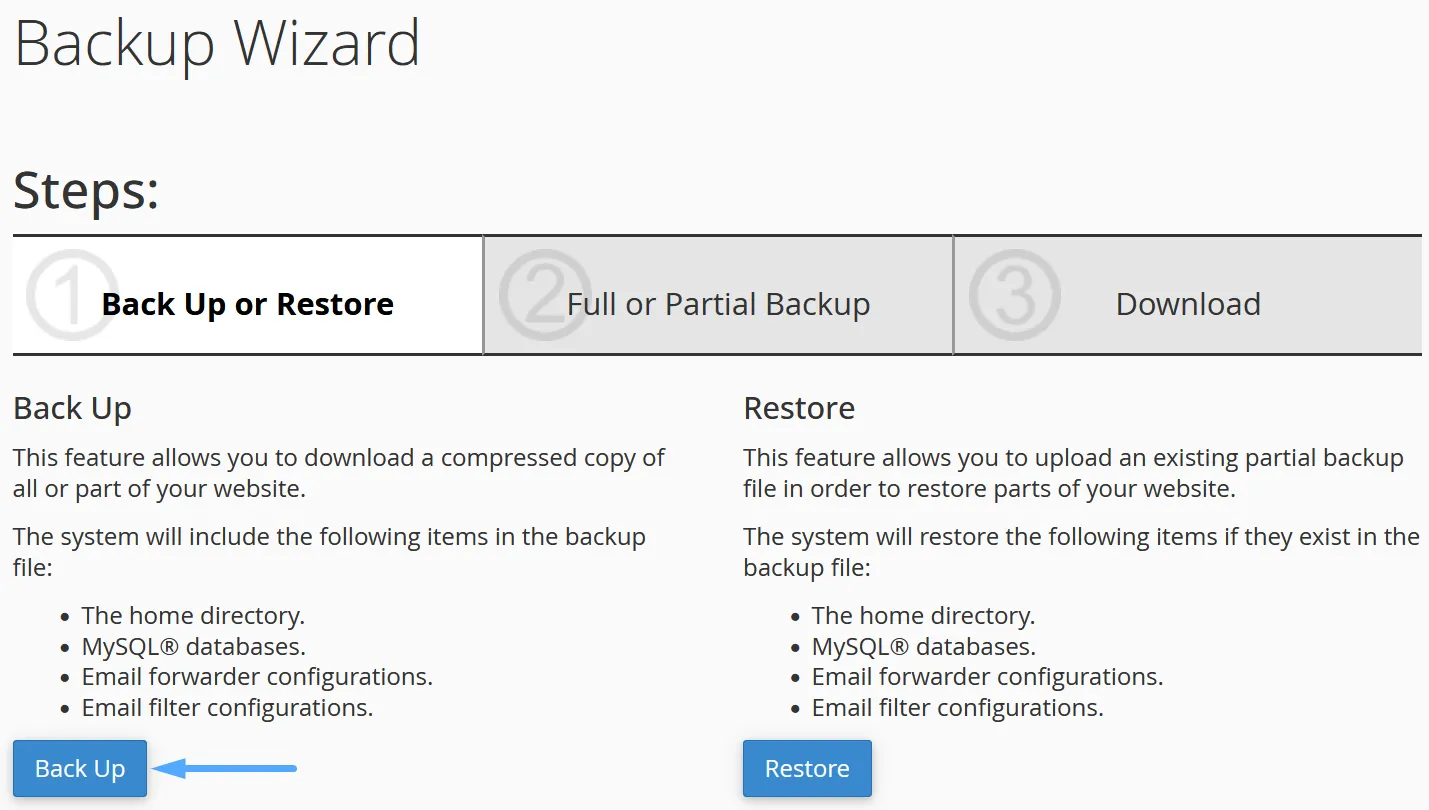
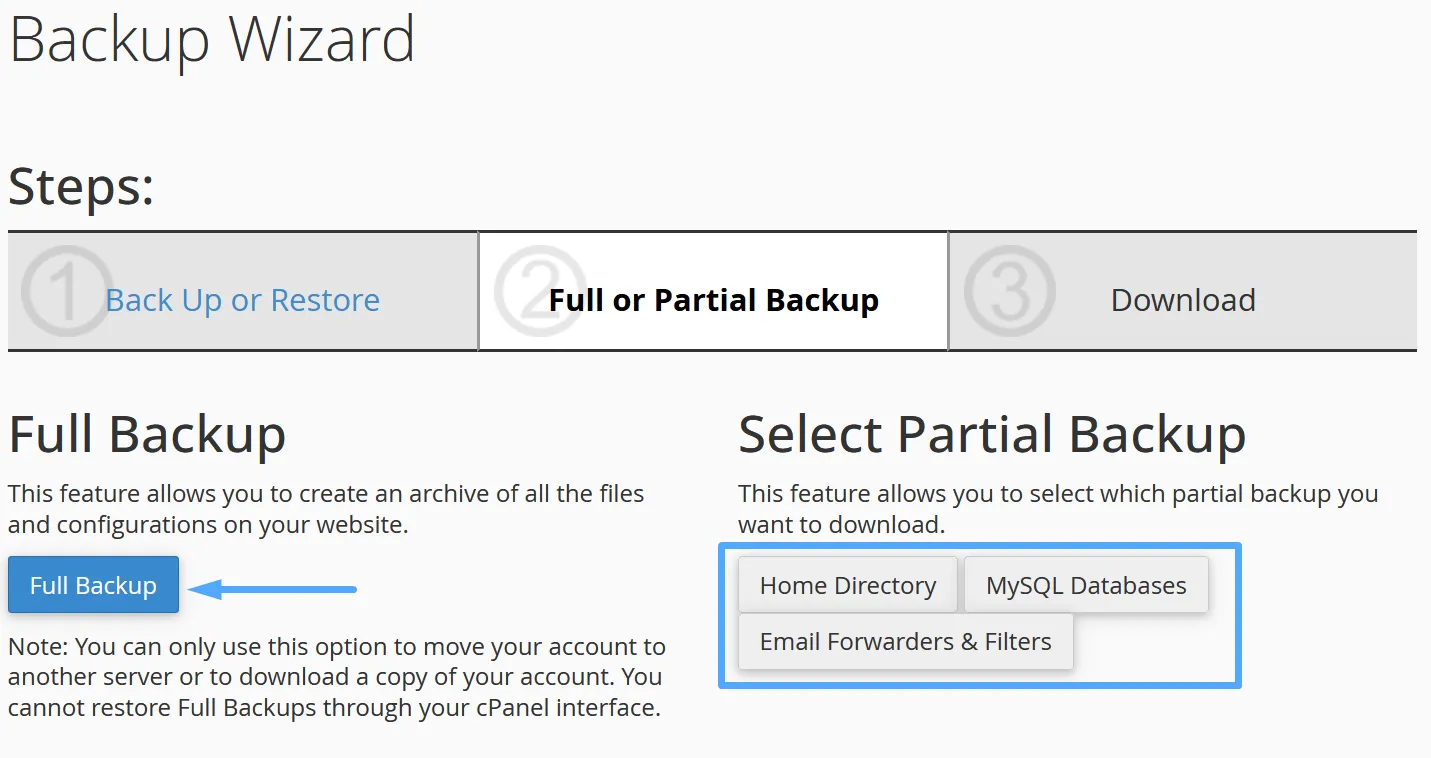
Bước 3: Thực hiện backup
Sau khi chọn loại backup, bạn nhấn vào nút Generate Backup để bắt đầu thực hiện backup. Tại đây, bạn có thể tick chọn vào ô email để nhận thông báo sau khi quá trình backup hoàn tất. Nếu không muốn nhận thông báo, bạn có thể tick chọn vào Do not send email notification of backup completion.
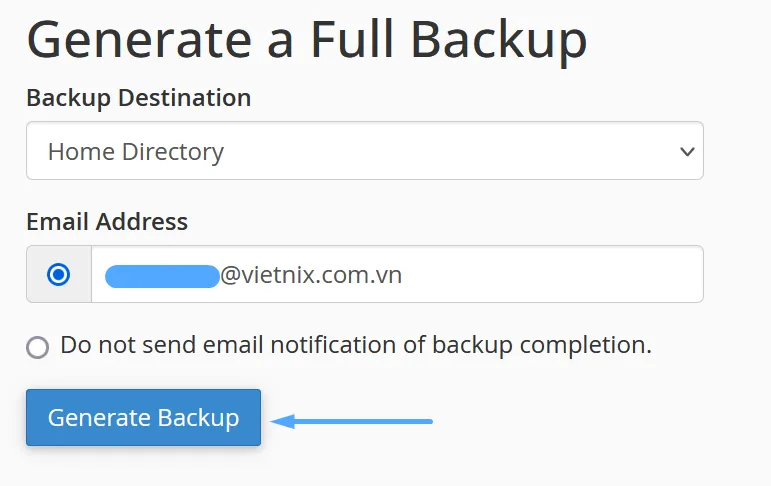
cPanel sẽ hiển thị thông báo cho biết quá trình backup đang được thực hiện. Thời gian backup phụ thuộc vào dung lượng dữ liệu cần sao lưu.

Bước 4: Tải bản backup về máy
Sau khi quá trình backup hoàn tất, cPanel sẽ hiển thị đường dẫn đến file backup, bạn nhấn vào đường dẫn này để tải file backup về máy tính. Sau đó, bạn hãy lưu trữ file backup ở nơi an toàn để sử dụng khi cần khôi phục dữ liệu.
![]() Lưu ý
Lưu ý
- Bạn nên thực hiện backup dữ liệu thường xuyên (ví dụ: hàng ngày, hàng tuần) để đảm bảo dữ liệu luôn được bảo vệ.
- Bạn nên lưu trữ bản backup ở nhiều nơi khác nhau (ví dụ: máy tính, ổ cứng, dịch vụ lưu trữ đám mây) để tránh trường hợp mất dữ liệu do sự cố xảy ra với một nơi lưu trữ.
- Sau khi backup, bạn nên kiểm tra lại bản backup đảm bảo toàn vẹn để có thể restore thành công khi cần.
Hướng dẫn restore dữ liệu trên cPanel
Bước 1: Chọn chức năng Restore
Bước này bạn thực hiện tương tự như bước đăng nhập cPanel và truy cập Backup Wizard trong hướng dẫn backup đã trình bày ở trên.
Sau đó, thay vì chọn Back Up như khi sao lưu, lần này bạn chọn Restore để thực hiện khôi phục dữ liệu.
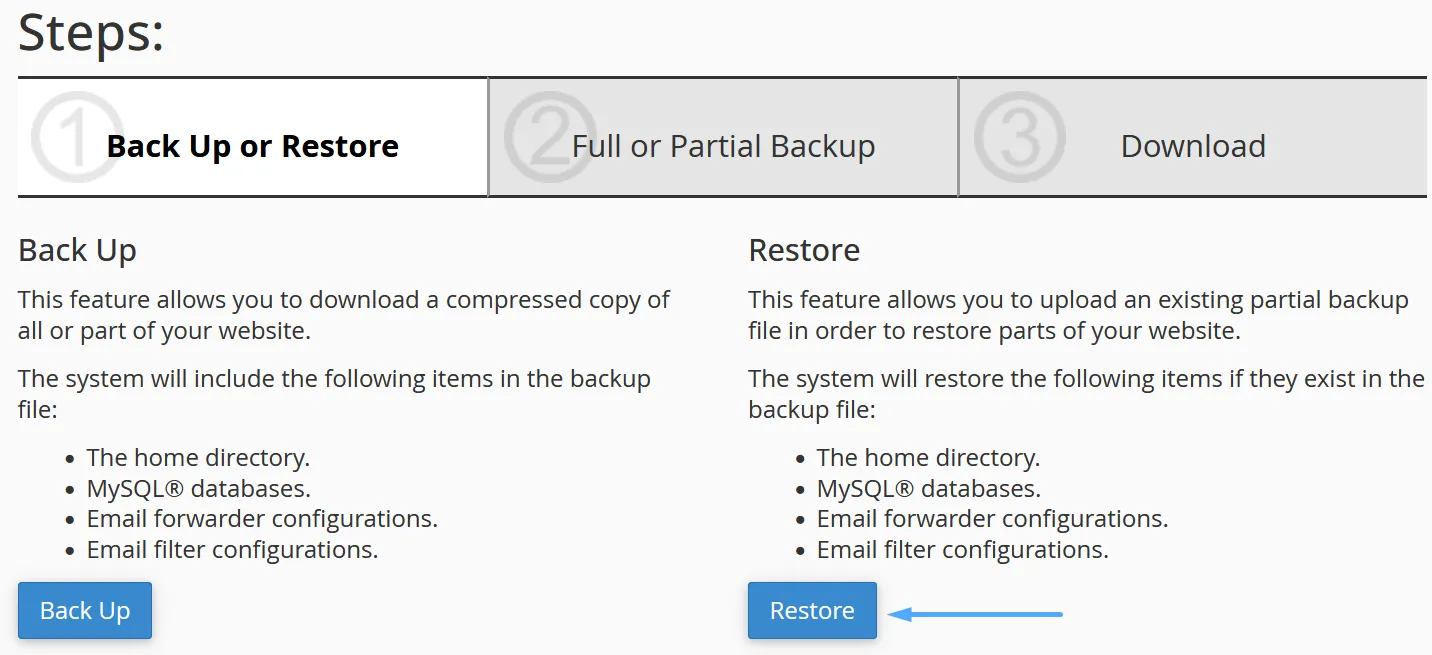
Bước 2: Chọn loại dữ liệu cần khôi phục
Bạn sẽ được lựa chọn loại dữ liệu cần restore:
- Home Directory: Khôi phục toàn bộ thư mục gốc của website (bao gồm source code)
- MySQL Databases: Khôi phục database.
- Email Forwarders: Khôi phục các email chuyển tiếp.
- Email Filters: Khôi phục bộ lọc email.
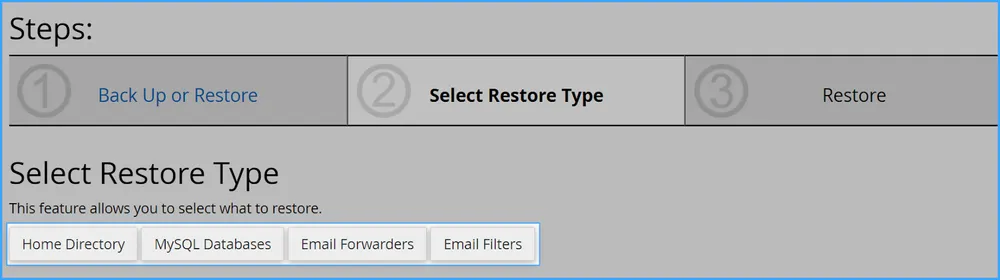
Bước 3: Tải lên file backup
Bạn nhấn vào nút Choose File để chọn file backup mà bạn đã tải về từ máy tính. Sau khi chọn file, bạn nhấn nút Upload để bắt đầu quá trình restore.
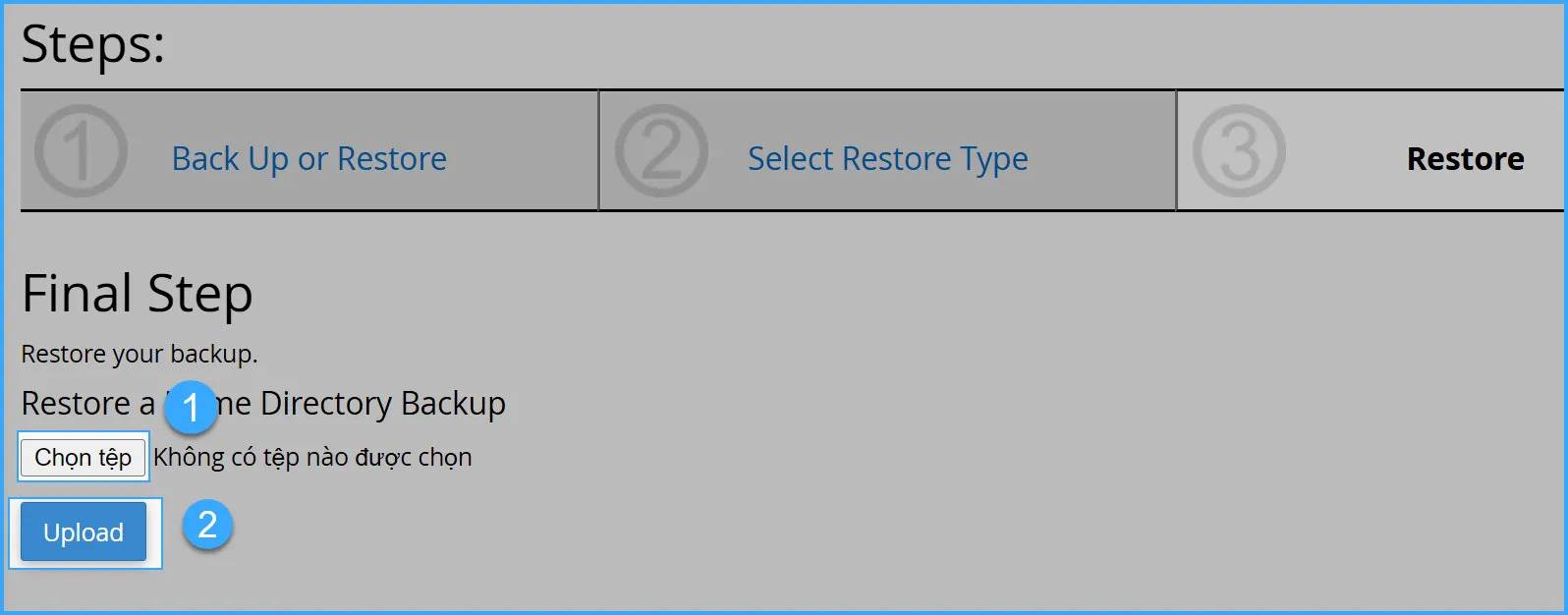
Bước 4: Thực hiện khôi phục
cPanel sẽ hiển thị thông báo quá trình restore đang diễn ra, thời gian restore phụ thuộc vào kích thước của file backup. Sau khi hoàn tất, cPanel sẽ hiển thị thông báo xác nhận.
![]() Lưu ý
Lưu ý
Trước khi restore, bạn hãy backup lại dữ liệu hiện tại trên hosting để phòng trường hợp xảy ra lỗi trong quá trình restore.
Vietnix – Đơn vị cung cấp hosting tốc độ cao, an toàn dữ liệu tuyệt đối
Vietnix là nhà cung cấp hosting tốc độ cao hàng đầu với hơn 12 năm kinh nghiệm, cam kết mang đến cho bạn dịch vụ hosting mượt mà và an toàn tuyệt đối. Với dịch vụ backup miễn phí lên đến 6 lần/ngày, dữ liệu của bạn luôn được sao lưu trong 7 ngày gần nhất, đảm bảo an toàn và dễ dàng khôi phục khi cần thiết.
Không chỉ dừng lại ở khả năng backup vượt trội, hosting Vietnix còn sở hữu nhiều ưu điểm nổi bật khác:
- Tốc độ cao: Trải nghiệm tốc độ load website dưới 1 giây.
- Ổn định với uptime 99.9%: Cam kết bồi thường nếu không đạt SLA.
- Bảo mật tối đa: Hệ thống bảo mật đa lớp, chống lại các cuộc tấn công và mã độc tự động.
- Hỗ trợ kỹ thuật 24/7: Đội ngũ chuyên gia có chứng nhận cPanel luôn sẵn sàng hỗ trợ bạn mọi lúc, mọi nơi.
- Chứng nhận quốc tế: Đạt chứng nhận ISO 27001:2022 và ISO 9001:2015, khẳng định chất lượng dịch vụ đẳng cấp quốc tế.
Liên hệ ngay với Vietnix để được tư vấn và tìm hiểu thêm thông tin chi tiết về dịch vụ.
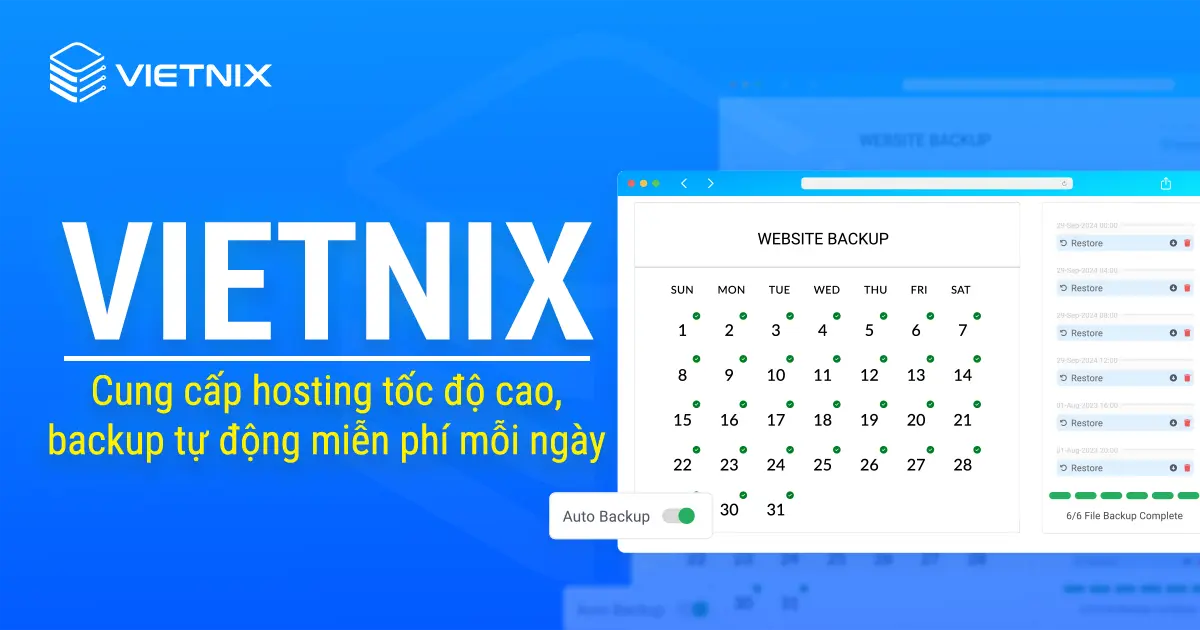
Thông tin liên hệ:
- Hotline: 18001093
- Email: sales@vietnix.com.vn
- Địa chỉ: 265 Hồng Lạc, Phường Bảy Hiền, Thành phố Hồ Chí Minh.
- Website: https://vietnix.vn/
Tóm lại, việc backup và restore trên cPanel là vô cùng quan trọng để đảm bảo an toàn và ổn định cho website. Hy vọng hướng dẫn chi tiết trên đã giúp bạn nắm vững các bước thực hiện một cách nhanh chóng và hiệu quả. Để khám phá thêm những tính năng hữu ích khác của cPanel, mời bạn đọc thêm các bài viết liên quan bên dưới.
THEO DÕI VÀ CẬP NHẬT CHỦ ĐỀ BẠN QUAN TÂM
Đăng ký ngay để nhận những thông tin mới nhất từ blog của chúng tôi. Đừng bỏ lỡ cơ hội truy cập kiến thức và tin tức hàng ngày